วิธีเปลี่ยน Default Shell ใน Windows Terminal
Windows Terminalโดยค่าเริ่มต้นจะใช้Windows PowerShellเป็นล่ามบรรทัดคำสั่ง หากคุณใช้Command Promptหรือล่ามบรรทัดคำสั่งอื่นๆ คุณอาจต้องการเปลี่ยนเชลล์เริ่มต้นในWindows Terminal (Windows Terminal)เราได้เห็นวิธีการเปลี่ยน Default Key Bindings(change Default Key Bindings)แล้ว – ไม่ ในบทความนี้ เราจะมาดูวิธีการเปลี่ยนค่า default Shell ใน(Shell) Windows Terminal
Windows Terminal พร้อมใช้งานบน Microsoft Storeและเป็นการรวม ยูทิลิตี้ Windows ที่มีอยู่ เช่นCommand Prompt , Windows PowerShellเป็นต้น หลายคนชอบใช้เครื่องมือทั้งสองนี้พร้อมกันเพื่อทำบางสิ่ง และคุณจะพบว่าWindows Terminalมีประโยชน์ , เป็นหนึ่งในนั้น เนื่องจากอนุญาตให้ผู้ใช้เปิดหลายแท็บในหน้าต่างเดียว คุณจึงไม่ต้องสลับไปมาระหว่างแอปเพื่อป้อนคำสั่ง
เปลี่ยนเชลล์เริ่มต้น(Change Default Shell)ในWindows Terminal
หากต้องการเปลี่ยนโปรไฟล์เริ่มต้นเริ่มต้นในWindows Terminalให้ทำตามขั้นตอนเหล่านี้ -
- เปิด Windows Terminal ของพีซีของคุณ
- คลิก(Click)ไอคอนลูกศรในแถบชื่อเรื่องแล้วเลือกการตั้งค่า(Settings)
- ขยายรายการดรอปดาวน์โปรไฟล์เริ่มต้น(Default profile)
- เลือกยูทิลิตี้
- คลิกปุ่มบันทึก(Save)
ให้เราดูรายละเอียดในตอนนี้
หากต้องการเปลี่ยนShell เริ่มต้น ในWindows Terminalเราจะเปลี่ยนรหัสบางอย่างในการตั้งค่าWindows Terminal

ก่อนอื่น(First)ให้เปิดWindows Terminalโดยค้นหาจากเมนู(Start Menu)เริ่ม คลิก(Click)ที่ ลูกศรลง(Down Arrow ) ที่ วางไว้หลังแท็บปัจจุบันของคุณแล้วเลือก การตั้งค่า (Settings )หรือเพียงแค่ใช้แป้นพิมพ์ลัด, Ctrl+, ,
ตรวจสอบให้แน่ใจว่าคุณอยู่ใน ส่วน การ เริ่มต้น (Startup)หากไม่เป็นเช่นนั้น ให้สลับไปที่ แท็บ เริ่มต้น(Startup) และค้นหา ป้ายกำกับโปรไฟล์เริ่มต้น (Default profile )
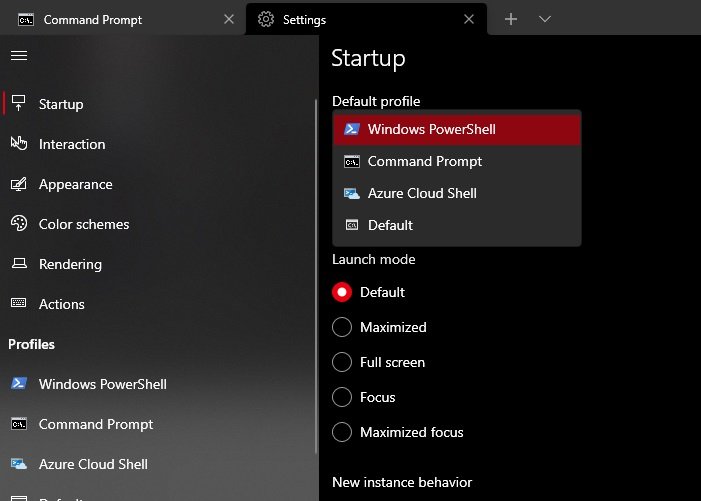
ในตอนนี้ คุณสามารถทำได้สองวิธีเช่นเดียวกัน หากหลังจากคลิก การตั้งค่า (Settings, )คุณเห็นตัวเลือก "เริ่มต้น" เปลี่ยน "โปรไฟล์เริ่มต้น" เป็น Command Prompt (หรือ Shell อื่นๆ) แล้วคลิก บันทึก (Save. )
ด้วยวิธีนี้ ในครั้งต่อไปที่คุณจะเปิดWindows Terminalค่าเริ่มต้นของShellจะเป็นCommand Prompt (หรือShell อื่นๆ ที่เลือกไว้ )
หากหลังจากคลิก การตั้งค่า (Settings, )จะเป็นการเปิดไฟล์ข้อความด้วยNotepad หรือขอให้คุณดำเนินการดังกล่าว ให้ใช้วิธีต่อไปนี้เพื่อเปลี่ยนค่าเริ่มต้นของShellในWindows Terminal
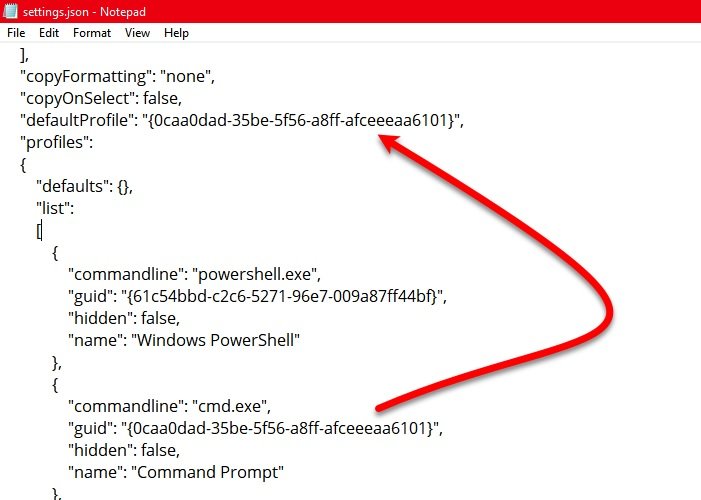
เลื่อนลงมาเล็กน้อยแล้วไปที่ส่วน " ค่าเริ่มต้น" (defaults” )ตอนนี้ คัดลอกค่า “ guid ” ของตัว แปล บรรทัดคำสั่งที่(Command-line)คุณต้องการให้เป็นค่าเริ่มต้น (ไม่รวมเครื่องหมายอัญประกาศคู่ (” “)) แล้ววางลงใน “ defaultProfile”
คุณสามารถตรวจสอบภาพหน้าจอด้านบน เราได้คัดลอกค่า"guid" ของCommand Promptและวางลงใน "defaultProfile" เพื่อให้Command Prompt เป็น (Command Prompt)Shellเริ่มต้นในWindows Terminal(Windows Terminal)
อ่าน:(Read:) เคล็ดลับและเทคนิค ของWindows Terminal(Windows Terminal Tips and Tricks)
คุณสามารถเพิ่มบรรทัดคำสั่งแบบกำหนดเองใน Windows Terminalและตั้งเป็นค่าเริ่มต้นได้ ในกรณีที่คุณไม่ได้เพิ่มโปรไฟล์แบบกำหนดเอง ให้คลิกที่ ตัวเลือก เพิ่มใหม่ (Add new )ทางด้านซ้ายของคุณ กรอกแบบฟอร์มตามความต้องการ และตั้งชื่อให้ก่อนที่จะคลิกปุ่มบันทึก (Save )
เมื่อเสร็จแล้ว คุณจะพบโปรไฟล์ที่กำหนดเองนั้นหลังจากเปิดรายการ ดรอปดาวน์โปรไฟล์เริ่มต้น ตามที่กล่าวไว้ก่อนหน้านี้(Default profile)
เราหวังว่าสิ่งนี้จะช่วยคุณเปลี่ยนShell เริ่ม ต้นในWindows Terminal
อ่านต่อไป(Read next) : วิธีเพิ่มหรือลบเปิดใน Windows Terminal จากเมนู(Add or Remove Open in Windows Terminal from Context Menu)บริบท
Related posts
วิธีการเปลี่ยน Default Key Bindings ใน Windows Terminal
วิธีการเปลี่ยน Default Color Scheme ใน Windows Terminal
วิธีการตั้งค่า Background Image ใน Windows Terminal
วิธีการเปลี่ยน default Height and Width ของ Windows Terminal window
Fix CTRL+ ไม่เพิ่มขึ้น Font size ใน Windows Terminal
วิธีการรีเซ็ต GPU Preferences สำหรับ Apps ถึง Default ใน Windows 10
Add Open Windows Terminal ในฐานะผู้ดูแลระบบใน Context Menu
วิธีการเปลี่ยนฟอนต์ size and font-weight ใน Windows Terminal
Export and Import Default App Associations ใน Windows 10
วิธีการเปลี่ยน default default Photo Viewer ใน Windows 10
เปลี่ยน Default Action เมื่อคุณปิด Laptop Lid
วิธีรีเซ็ต Keyboard เป็น Default Settings
วิธีเพิ่ม New Profile ใน Windows Terminal
วิธีการเปลี่ยน Default Audio Output Device สำหรับ Narrator ใน Windows 10
วิธีการรัน. SSH หรือ Shell Script file ใน Windows 11/10
วิธีการเปลี่ยน Default Browser ใน Windows 11
Set or Change Default Media Player ใน Windows 11/10
วิธีการรีเซ็ต Task Manager ถึง Default ใน Windows 10
Add Open Windows Terminal เพื่อเปิด ANY Profile ใน Context Menu
Windows Terminal คืออะไร
